Gelöschte Kontakte wiederherstellen
In diesem Beitrag erfahren Sie, wie Sie Kontaktdaten Ihres Handys retten können, falls Sie diese aus Versehen gelöscht haben.
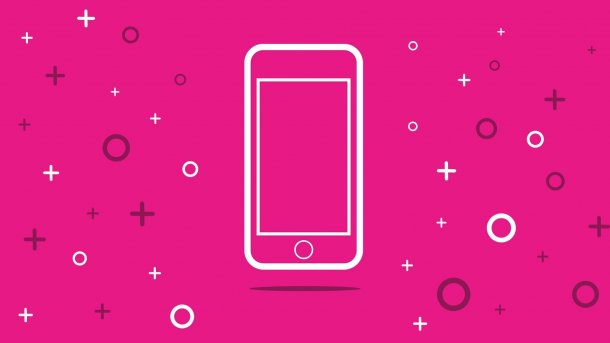
- Theresa Möckel
Ihr letztes Backup liegt schon länger zurück und ausgerechnet dann haben Sie versehentlich einen wichtigen Kontakt gelöscht? Die Wiederherstellung von gelöschten Kontakten auf Ihrem Smartphone ist an eine bestimmte Bedingung geknüpft: Auf Android-Geräten müssen die Kontakte mit Google bzw. Ihrem Google-Mail-Account und auf dem iPhone mit Ihrer iCloud synchronisiert sein. Ist dies der Fall, erfahren Sie in unseren Schritt-für-Schritt-Anleitungen, wie Sie vorgehen müssen, um die gelöschten Kontakte wiederherstellen zu können.
Wiederherstellung von Kontakten auf Android-Geräten
Hinweis: Sind Ihre Kontakte nicht synchronisiert, gibt es leider keine Möglichkeit zur rückwirkenden Wiederherstellung. Damit Sie für die Zukunft gewappnet sind, erklären wir Ihnen in einem weiteren Artikel, wie Sie Ihr Adressbuch mit Gmail synchronisieren können.
Folgen Sie unserer Schritt-für-Schritt-Anleitung oder schauen Sie sich die Kurzanleitung an. Sollten Sie Google Kontakte im Browser verwenden, bleibt die Vorgehensweise gleich.
Android: Gelöschte Kontakte wiederherstellen (6 Bilder)

1. Schritt:
iPhone: Gelöschte Kontakte wiederherstellen
Hinweis: Achten Sie darauf, dass Ihre Kontakte mit Ihrer iCloud synchronisiert sind. Ist dies nicht der Fall, ist eine Wiederherstellung der Kontakte leider nicht möglich. iCloud erstellt automatisch ein Kontakte-Archiv, wenn Sie neue Kontakte hinzufügen. Diese Sicherung findet allerdings nicht direkt nach dem Speichern der Kontakte statt, sondern innerhalb eines Tages. Kontakte, die neu auf Ihrem iPhone sind und versehentlich gelöscht wurden, können deshalb nicht wiederhergestellt werden - erst, wenn diese auch im Kontakte-Archiv gespeichert wurden.
Die Datenwiederherstellung über Ihre iCloud findet über den Browser statt. Da Ihre Kontakte anschließend synchronisiert werden, sind Sie nach der Wiederherstellung auch auf Ihrem iPhone verfügbar. Folgen Sie unserer Schritt-für-Schritt-Anleitung oder schauen Sie sich die Kurzanleitung an.
iPhone: Gelöschte Kontakte wiederherstellen (6 Bilder)

1. Schritt:
Kurzanleitung: Android
- Öffnen Sie die Kontakte-App von Google und tippen Sie auf das Drei-Striche-Symbol.
- Gehen Sie anschließend auf "Einstellungen".
- Tippen Sie auf "Änderungen rückgängig machen".
- Wählen Sie unter "Gerätesicherung" die Sicherung aus, auf die Sie Ihre Kontaktliste zurücksetzen möchten.
- Um den Vorgang zu beenden, tippen Sie auf "Wiederherstellen".
Kurzanleitung: iPhone
- Gehen Sie auf icloud.com und loggen Sie sich mit Ihrer Apple-ID ein.
- Wählen Sie "Account-Einstellungen" aus und klicken Sie dort auf "Erweitert".
- Gehen Sie auf "Kontakte wiederherstellen".
- Klicken Sie neben dem Zeitpunkt, zu dem Sie Ihre Kontaktliste wiederherstellen möchten, auf "Wiederherstellen".
- Im Pop-up-Fenster gehen Sie erneut auf "Wiederherstellen", um den Vorgang zu beenden.
Hier erfahren Sie, wie Sie Backups erstellen können:
(them)